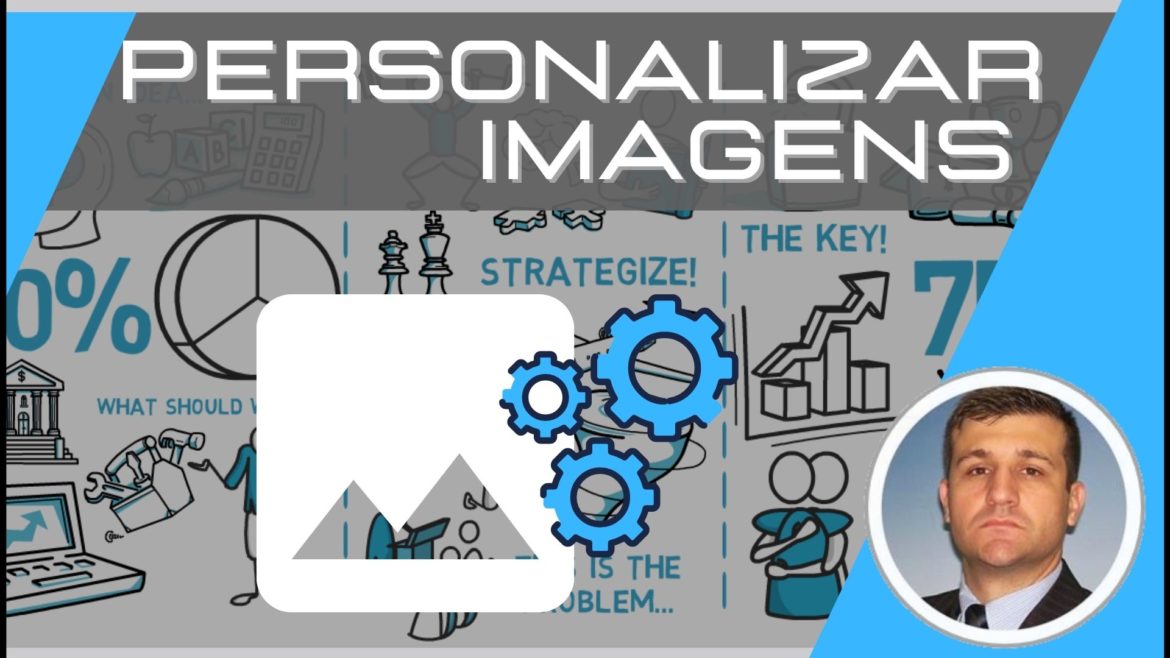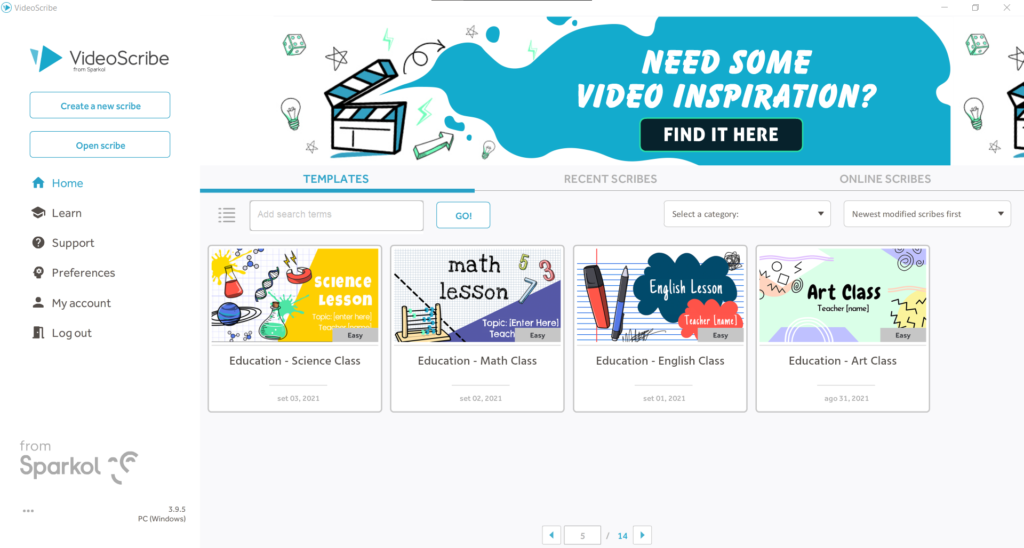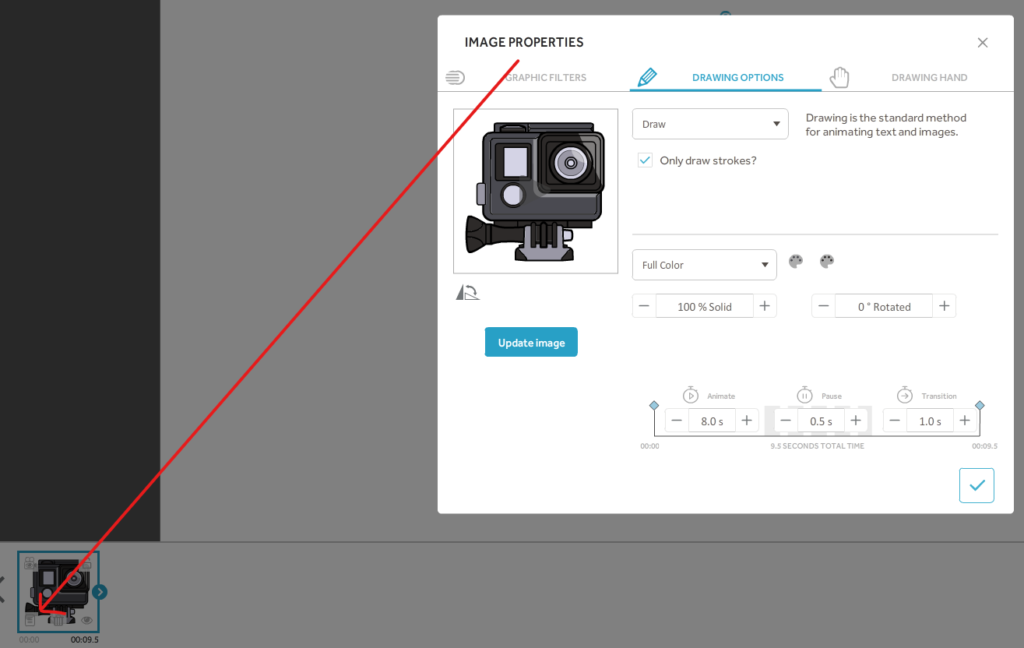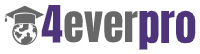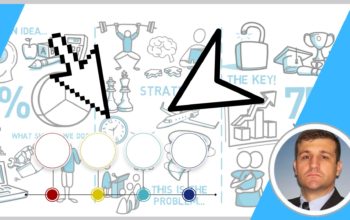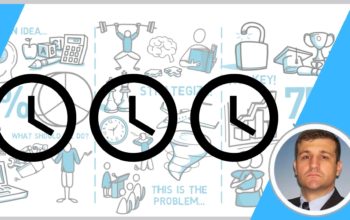Veja neste artigo como configurar imagens no Videoscribe para obter diferentes resultados de efeitos e visualização.
Quer aprender a utilizar o Videoscribe? Então veja a playlist de Videoscribe do nosso canal no Youtube:
Playlist Videoscribe.
O Videoscribe é um programa de animação já bastante conhecido, pois permite criação de vídeos com recursos incríveis do programa.
Neste artigo eu vou mostrar os diferentes tipos de imagens e objetos, e como configurar e personalizar estas imagens.
Tipos de imagens
O Videoscribe possui três principais tipos de imagens, as imagens da biblioteca, imagens importadas, e Gifs.
As imagens da biblioteca são as mais utilizadas, mas nem sempre atende à todas as necessidades de projetos.
A grande vantagem das imagens internas são o efeito completo de desenho à mão, pois nas imagens importadas os efeitos de desenho não são feitos da mesma forma.
Imagens externas
As imagens importadas são muito especiais, pois o programa permite ir buscar outras imagens para atender o projeto.
O programa é totalmente aberto para outras imagens, mas o efeito de desenho à mão não é feito de forma completa.
O resultado é interessante da mesma forma, mas a forma de aplicação do desenho é um pouco diferente.
Gifs animadas
As Gifs animadas são muito especiais, pois além do desenho à mão este tipo de objeto possui movimento próprio.
O Videoscribe possui muitas Gifs na biblioteca, mas para este tipo de objeto não permite importação.
Configuração de imagens no Videoscribe
Agora vamos falar de configurações de imagens, mas antes era importante entender os diferentes tipos de objetos do programa.
Para acessar as configurações é simples, pois basta clicar duas vezes na imagem, ou clicar no botão “element properties” da timeline.
Este botão abre a caixa “image properties”, ou “Gif properties” dependendo do tipo do objeto.
A caixa “imagen proporties” possui três guias com várias opções de configurações que podem variar de acordo com o objeto.
Graphic filters
A guia Graphic filters é interessante, pois permite aplicar diversos tipos de efeitos e filtros.
Drawing options
A guia drawing option é importante, pois possibilita cores e efeitos de desenho do objeto.
Drawing hand
Muita gente pensa que a mão é sempre a mesma, mas o Videoscribe permite personalizar tipos de mão e caneta.
Configuração de Gifs
As Gifs animadas possuem pequenas diferenças na caixa “image properties”, pois além dos campos conhecidos permite configurar o tempo e tipo de execução da Gif.
Quer aprender a utilizar o Videoscribe? Então veja a playlist de Videoscribe do nosso canal no Youtube:
Playlist Videoscribe.
Ainda tem dúvidas de como configurar imagens no Videoscribe? Então veja como fazer passo a passo pelo nosso vídeo no Youtube:
Artigos recentes
- COMO FRITAR UM OVO CORRETAMENTE
- QUAL A DISTÂNCIA ENTRE A TERRA E O SOL
- COMO DOBRAR UMA CAMISETA PASSO A PASSO
- COMO PINTAR PAREDE DE FORMA CORRETA
- FATOS E CURIOSIDADE SOBRE AS FORMIGAS